Pred prodajo ali oddajo iPhone-a je zelo pomembno, da iz svojega iPhone-ja izbrišete vse svoje osebne podatke, stike in podatke. Spodaj najdete korake za izbris vsega iz iPhone.

Izbriši vse z iPhone
Takoj se morate ustaviti, če razmišljate o ročnem brisanju Stikov, Koledarjev, dokumentov in fotografij iz svojega iPhone-a.
Če ste še vedno prijavljeni v iCloud, če izbrišete stike, fotografije in druge podatke iz iPhone, bodo te informacije izbrisane tudi s strežnikov iCloud.
Zato morate najprej narediti varnostno kopijo podatkov na svojem iPhone-u, se odjaviti iz iCloud in nato izbrisati vse iz iPhone, tako da na iPhone-u opravite tovarniško ponastavitev.
1. Varnostno kopirajte svoje podatke
Preden izbrišete vse iz iPhone, se prepričajte, da naredite varnostno kopijo svojega iPhone z iTunes ali iCloud.
V zvezi s tem je pomembno, da razumete razliko med iTunes in iCloud Backupi in izberete metodo, ki vam najbolj ustreza.
Varnostno kopiranje iPhone z uporabo iCloud
Če ste se odločili za varnostno kopijo iCloud, preverite, ali je vaš iPhone povezan z omrežjem WiFi in sledite spodnjim korakom.
1. Odprite Nastavitve in tapnite Apple Apple Name.

2. Na zaslonu Apple ID tapnite iCloud.

3. Na zaslonu iCloud se pomaknite navzdol in tapnite iCloud Backup.

4. Na naslednjem zaslonu tapnite Backup Now, da začnete postopek iPhone Backup v iCloud

Postopek varnostne kopije lahko traja dolgo, odvisno od količine podatkov na vašem iPhone-u.
Lahko preverite napredek varnostne kopije in potrdite, da je bilo varnostno kopiranje dokončano, tako da tapnete Nastavitve> Ime> iCloud> Varnostna kopija iCloud.
Če je varnostna kopija na voljo, boste lahko videli datum in uro zadnje varnostne kopije.
Varnostno kopiranje iPhone z iTunes
V primeru, da imate na svojem iPhoneu veliko fotografij in podatkov, je dejansko hitreje prenesti popolno varnostno kopijo svojega iPhone-a na računalnik z iTunesom, namesto da bi dolgo čakali, da se vaši podatki naložijo v iCloud.
1. Odprite iTunes v računalniku in povežite svoj iPhone z računalnikom s priloženim priključnim kablom USB.
2. Nato kliknite ikono telefona, ko se prikaže na zaslonu računalnika. To bo odprlo meni nastavitev iTunes.

3. Nato na stranskem meniju kliknite jeziček Povzetek in razkrili boste podrobnosti o vašem iPhone-u in možnosti, ki jih želite varnostno kopirati.

4. Pomaknite se navzdol do razdelka Varnostne kopije, preverite možnost za Ta računalnik in kliknite gumb Backup Now, ki se nahaja pod razdelkom »Ročno varnostno kopiranje in obnavljanje«.

Izbirno: Lahko preverite možnost Encrypt iPhone Backup, če želite shraniti gesla, podatke o zdravju in dejavnostih v računalnik.
Pomembno: Če preverite možnost Encrypted iPhone Backup, obvezno zapišite geslo za šifrirano datoteko varnostnih kopij in jo hranite na varnem mestu. Brez šifriranega gesla ne boste mogli dostopati do šifrirane varnostne kopije.
5. Potrpežljivo počakajte, da iTunes napravi varnostno kopijo vašega iPhone-a. Napredek postopka varnostnih kopij boste lahko videli v zgornji vrstici računalnika.

Čas za dokončanje iTunes Backupa bo odvisen od dejanske količine podatkov na vašem iPhone-u.
Preverite in potrdite varnostno kopijo iTunes
Preden odklopite iPhone z računalnika, se prepričajte, da je iTunes res naredil varnostno kopijo vašega iPhone-ja in shranil varnostno kopijo v računalnik.
1. Kliknite na jeziček Uredi, ki se nahaja v zgornji vrstici menija, nato v spustnem meniju kliknite Nastavitve…

2. Na naslednjem zaslonu kliknite Naprave

V razdelku Varnostne kopije naprav si lahko ogledate varnostno kopijo vašega iPhone - imena telefona in čas varnostne kopije (glejte sliko zgoraj).
Ko imate varnostno kopijo svojega iPhone-a, lahko s pomočjo aplikacije Nastavitve na svojem iPhone-ju ali z iTunes-om izbrišete vse iz iPhone-a.
2. Odjava iz iCloud, iTunes in App Store
Če nameravate prodati, trgovati ali oddati svoj iPhone, se prepričajte, da se odjavite iz iCloud, iTunes in App Store na svojem iPhone.
1. Odprite nastavitve in tapnite Apple Apple Name.

2. Na zaslonu Apple ID se pomaknite navzdol in tapnite Odjava

3. Ko boste pozvani, vnesite geslo za Apple ID in tapnite na OFF.
Zdaj ko ste odjavljeni iz iCloud, App Store in iTunes, lahko iz svojega iPhone-a izbrišete vse svoje osebne podatke, fotografije, stike in vse druge datoteke in podatke.
3. Izbrišite vse z iPhone
Najlažji način, da iz iPhone odstranite vse, je tovarniška ponastavitev naprave z aplikacijo Nastavitve na vašem iPhone-u.
1. Tapnite Nastavitve> Splošno.

2. Na naslednjem zaslonu tapnite Ponastavi

3. Na zaslonu Ponastavitev tapnite Izbriši vso vsebino in nastavitve.
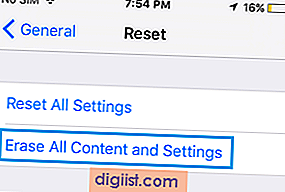
4. Počakajte, da se postopek ponastavitve na tovarno zaključi.
Ko je postopek ponastavitve na tovarno končan, bodo vsi podatki na vašem iPhone izbrisani in lahko varno prodajate, trgujete ali dajete svoj iPhone.





